Win10怎么改后缀名改变文件属性(win10如何改文件属性的后缀)
Win10怎么改后缀名改变文件属性(win10如何改文件属性的后缀)
1、Win10怎么改后缀名改变文件属性
Win10怎么改后缀名改变文件属性
在Windows 10操作系统中,改变文件后缀名以及文件属性是非常简单的操作。下面我将介绍一下具体的步骤。
改变文件的后缀名。后缀名是文件名的最后一个点后面的字符,它指示文件的类型。一些常见的文件后缀名包括.docx(Word文档)、.xlsx(Excel文档)、.jpg(图像文件)等等。
要改变文件的后缀名,你只需按照以下步骤操作。找到你想要改变后缀名的文件,然后右键单击该文件。在弹出的上下文菜单中,选择“重命名”选项。接下来,修改文件名,并在最后一个点后面输入你想要的新后缀名。按下“回车”键即可完成操作。
改变文件的属性。文件属性可以描述文件的特性,例如创建日期、文件大小、只读属性等等。要改变文件属性,按照以下步骤操作。同样地,找到你想要改变属性的文件,右键单击该文件,并选择“属性”选项。在弹出的属性对话框中,你可以看到多个选项卡,例如“常规”、“安全性”、“版本”等等。你可以根据自己的需要选择相应的选项卡,然后修改文件属性。
总结而言,改变文件后缀名以及文件属性是Windows 10中非常简单的操作。只需右键单击文件,选择相应的选项,然后进行修改即可。这些简单的操作可以帮助我们更好地管理和使用文件,提高工作效率。希望以上的介绍能帮助到你。
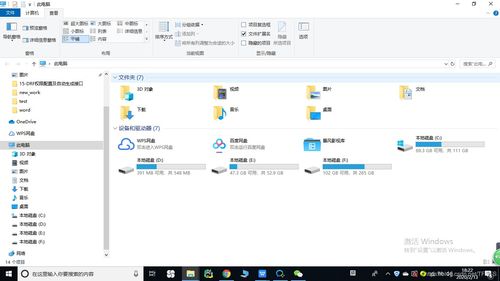
2、win10如何改文件属性的后缀
Win10如何改文件属性的后缀
在Win10操作系统中,改变文件的属性后缀可以让文件与特定的程序关联,并具备相应的功能。下面将介绍几种简单的方法来改变文件的属性后缀。
方法一:使用文件资源管理器
找到需要改变后缀的文件,在文件资源管理器中,右键单击该文件,然后选择“重命名”选项。
接下来,在文件名后面输入新的后缀名,如.docx、.xlsx等,按下回车键即可完成更改。系统会询问是否确定更改,请点击“是”来确认操作。
方法二:使用命令提示符
按下Win+X键,在弹出菜单中选择“命令提示符”。
在命令提示符窗口中,输入“ren 原文件名.原后缀名 新文件名.新后缀名”,然后按下回车键即可完成更改。例如:ren 文件.docx 文件.xlsx。
需要注意的是,命令提示符对于文件名和后缀名中含有空格的文件,需要使用引号将其括起来。如:ren "文件 名.docx" "文件 名.xlsx"。
方法三:使用批处理文件
通过编写一个批处理文件,可以一次性批量更改文件的后缀名。
打开记事本,输入以下内容:
@echo off
rem 将.docx后缀的文件更改为.xlsx后缀
ren *.docx *.xlsx
rem 将.jpg后缀的文件更改为.png后缀
ren *.jpg *.png
然后,将文件保存为“change_file_ext.bat”并双击运行即可。
总结:
通过文件资源管理器、命令提示符或批处理文件,我们可以轻松地改变Win10操作系统中文件的属性后缀。根据不同的需求,选择合适的方法,即可完成文件后缀的修改。但需要注意的是,改变文件后缀可能导致文件与原程序的关联断裂,因此在更改后缀前请确保文件可以被其他程序正确打开和编辑。
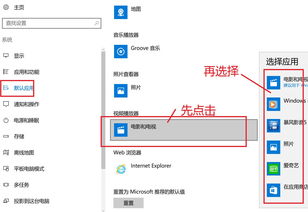
3、win10如何修改文件后缀格式
Win10如何修改文件后缀格式
在Windows 10操作系统中,修改文件后缀格式是一个非常简单的操作。文件后缀格式指的是文件名后面的那一串字符,通常用于指示文件的类型。下面将简单介绍一下如何进行这个操作。
找到你要修改文件后缀格式的文件。然后右键点击该文件,在弹出的菜单中选择“重命名”。你也可以选中文件,然后按下“F2”键来快速重命名文件。
接下来,你会看到文件名被高亮显示,并且光标出现在文件名上。这时,只需修改文件名后面的字符,即可更改文件的后缀格式。务必确保后缀格式的正确与合法,避免出现意想不到的问题。例如,将一个文本文件的后缀格式从“.txt”修改为“.docx”可能会导致文件无法正常打开。
按下“Enter”键确认修改。Windows会将文件名和后缀格式一同修改,并且你将在文件资源管理器中看到新的后缀格式。
需要注意的是,修改文件后缀格式并不会改变文件的实际内容,它仅仅是作为一个指示文件类型的标识。如果你不确定该文件的后缀格式应该是什么,建议咨询相关的专业人士或使用专门的文件格式转换工具。
总而言之,Win10中修改文件后缀格式非常简单,只需右键点击文件,选择重命名,并修改文件名后面的字符,即可完成操作。但是在修改时务必保证正确性与合法性,以避免不必要的问题发生。
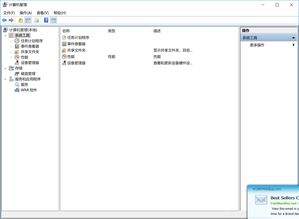
4、win10后缀名隐藏了怎么打开
Win10后缀名隐藏是一个常见的问题,当我们在Windows 10系统中查看文件时,有时会发现文件的后缀名没有显示出来,这给我们带来了一些不便。然而,打开被隐藏后缀名的文件并不是一件困难的事情。
我们需要打开文件资源管理器。可以通过按下Win + E键来快速打开资源管理器窗口。接下来,在资源管理器的菜单栏中,找到“查看”选项卡,并点击它。
在“查看”选项卡中,您会看到“文件名扩展名”选项框。如果文件的后缀名没有显示出来,那么该选项框很可能是未勾选状态。为了显示后缀名,您只需点击一次该选项框,选中它即可。
一旦勾选了“文件名扩展名”选项框,您将会看到文件后缀名再次出现在文件名的末尾。现在,您可以正常打开文件,或根据文件后缀名来进行相关操作。
总结起来,Win10后缀名隐藏的解决方法非常简单。只需打开资源管理器,点击“查看”选项卡,选中“文件名扩展名”选项框即可。这样一来,您就能够轻松地查看和打开被隐藏后缀名的文件了。








































